如何编辑pdf文档中的表格内容文字

可以了解一下万兴PDF编辑器,用它修改表格挺方便的。可以编辑的PDF表格,就用万兴PDF的文本编辑功能直接进行修改,无法直接编辑的PDF文件,就需要利用万兴PDF的OCR功能。具体的方法如下:
pdf编辑表格内容文字方法
方法一:使用万兴PDF将带有表格的PDF文档转换为Excel文件之后再进行编辑
1、鼠标左键双击打开万兴PDF,进入软件的主界面。然后再单击主界面右上角的打开文档,接着就会弹出一个对话框。你只需要在对话框里找到需要进行转换的PDF文档选中,然后单击确定,这个时候就会进入文档的阅读界面。
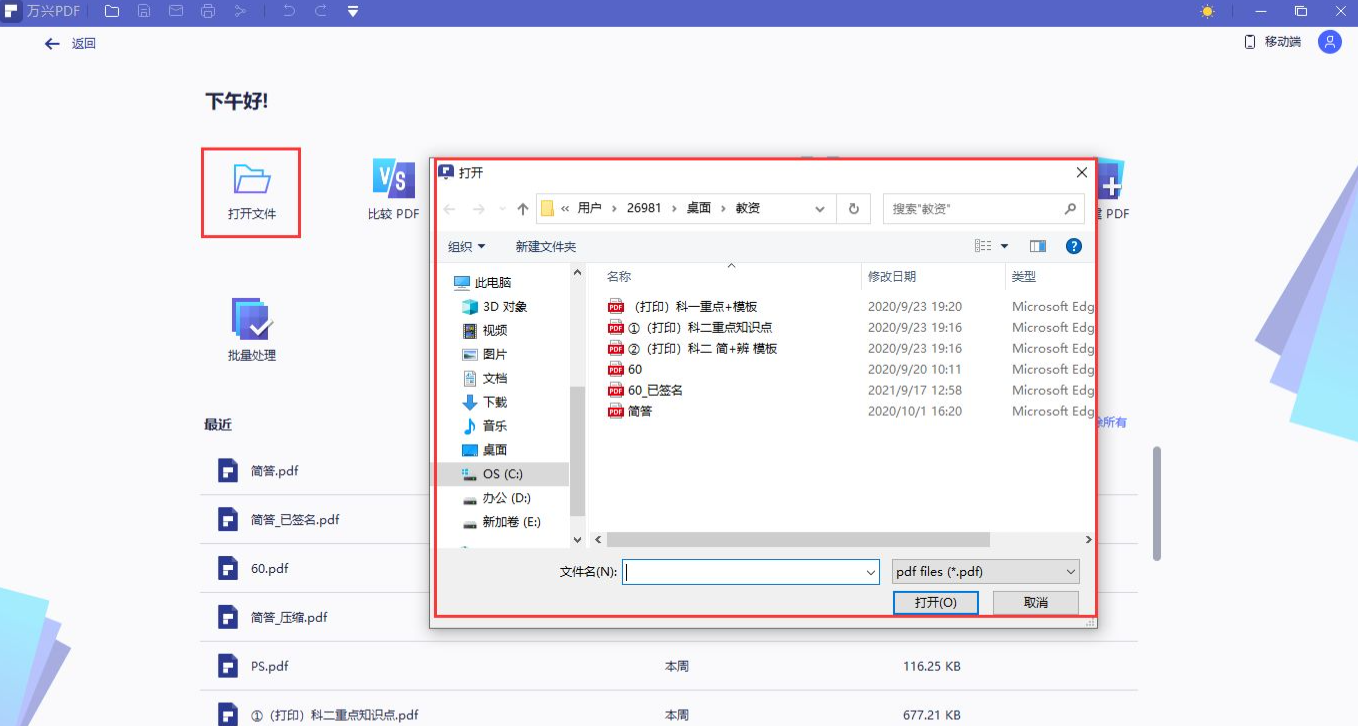
2、单击上方的转换功能区,然后选择“转换为Excel”。接着软件就会自动弹出一个保存对话框,这个时候需要你选择好保存位置以及格式等,如果有需要,你还可以再给文件重新命名一下,然后单击确定。万兴PDF就会开始自动为你生成Excel文件了。
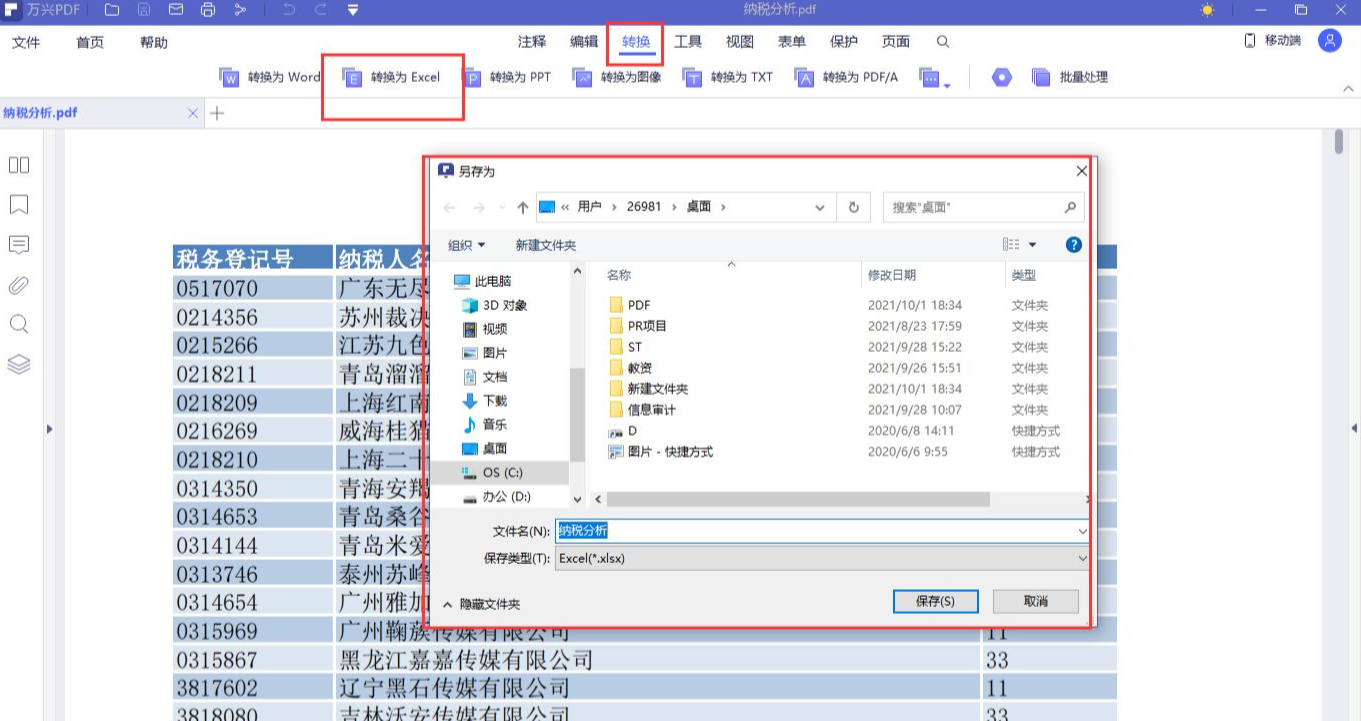
小提示:使用万兴PDF转换PDF文档的格式,文档越小,转换时间越短。
3、当转换操作完成之后,万兴PDF会给出提示,点击打开,然后就会弹出转换完成的Excel文件的保存位置,双击打开Excel文件。然后对需要修改的地方进行相关操作就可以了。
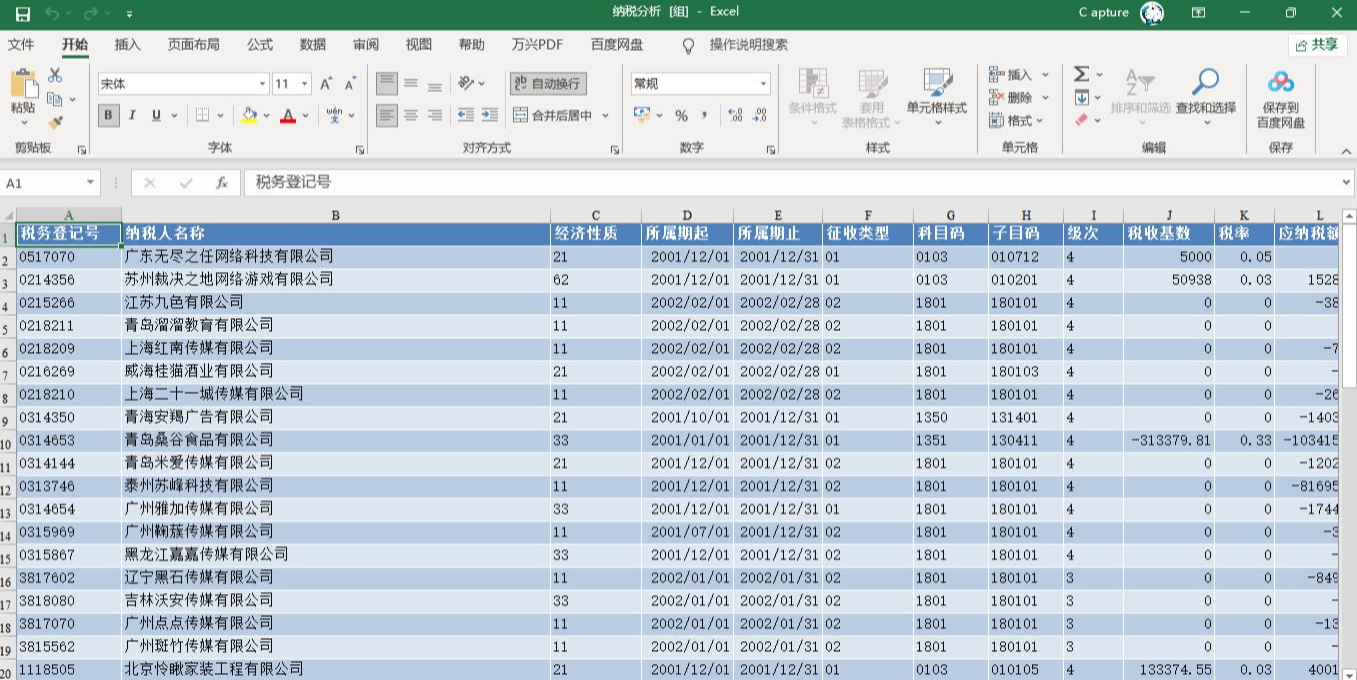
编辑完成之后如何让表格再以PDF文件格式显示呢?这个时候需要用到万兴PDF的创建功能。
4、编辑好Excel文件之后,进入万兴PDF主界面。选择右侧的PDF创建,接着在弹出的对话框里找到需要转换为PDF文档的Excel文件,然后单击确定就可以了。转换完成之后万兴PDF会为你自动打开转换好的PDF文档,如果对某些细节不太满意,你还可以直接在万兴PDF内部进行细致的修改。
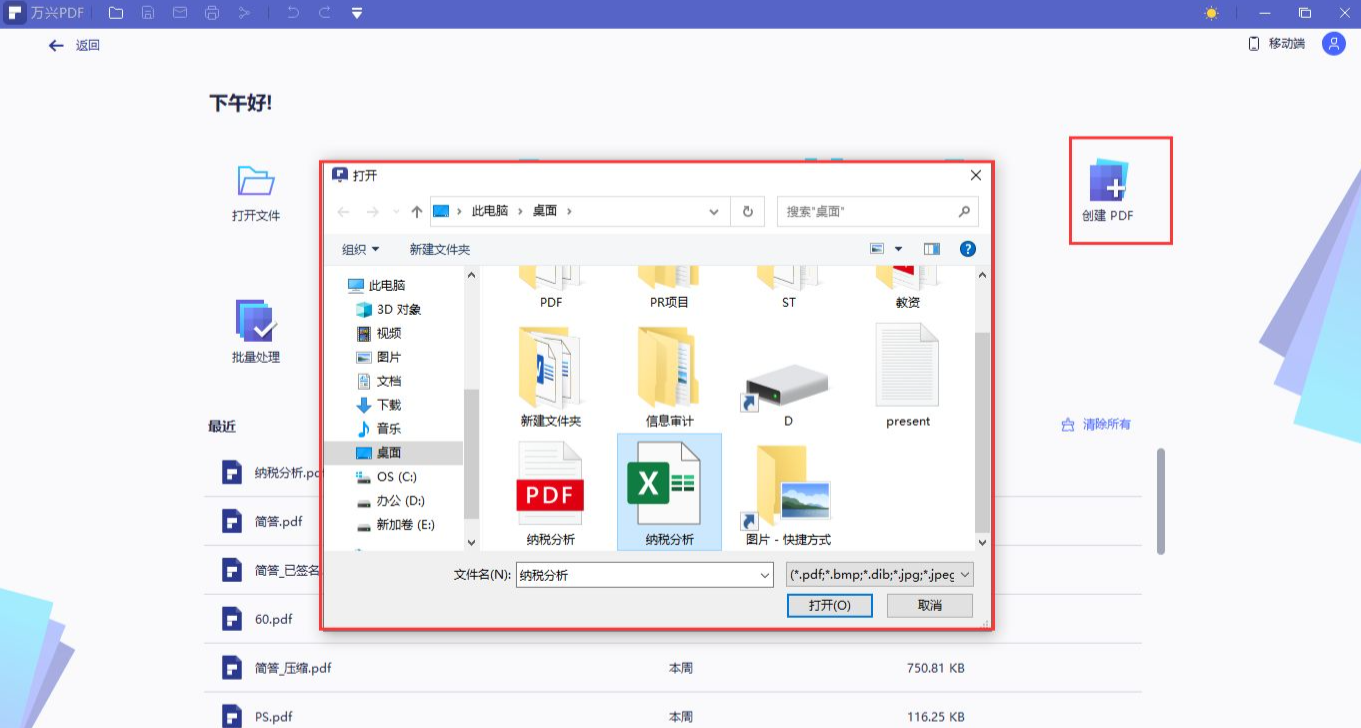
方法二:直接使用万兴PDF来修改PDF文档内部的表格
1、进入万兴PDF主界面,打开需要编辑的PDF文档。选择上方的编辑功能区,然后单击右侧的划框将阅读滑动到编辑那边,这个时候PDF文档中的表格就会变为可编辑的状态,你只需要使用鼠标单击需要修改的文字,就会出现一个矩形框。在这个矩形框内你不仅可以增加、删除文字,还可以在右侧的属性栏为表格中的的文字内容添加下划线、使用加粗效果、更改字体以及字体大小等。
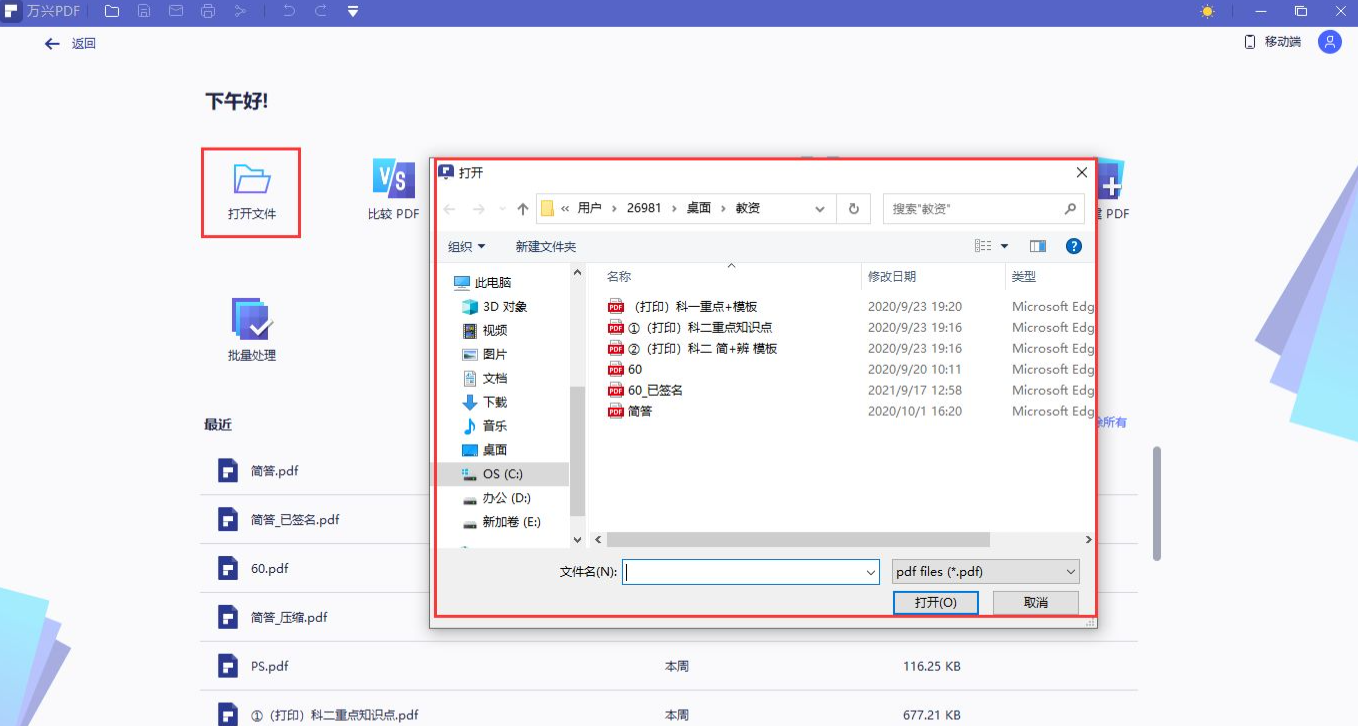
2、更改完成之后关闭该文档,然后就会弹出一个提示框。询问你是否需要保存更改,你只需要选择是。PDF文档里的表格内容就编辑完成了。
方法三:利用万兴PDF的OCR功能
1、运行万兴PDF,打开PDF文件,然后选择首页菜单栏下面的”工具”选项,再选择”执行OCR”;
2、如过以前下载过OCR组件,就可以直接进行OCR提取߅。如果没有下载过OCR组件,就要下载后才能提取哦;
3、OCR提取完成之后,系统就会自动生成一个新的可以编辑的PDF文件,把它保存即可。
pdf编辑器中线条粗细的设置方法
1、在电脑端双击pdf编辑器。
2、打开文档后,点击页面上方菜单中的线条。
3、用鼠标在页面上拖拽出线条。
4、在页面上方左下侧的快捷菜单中点击1pt,在下拉菜单中点击10pt。
5、10pt粗细的线条就设置好了。
pdf表格编辑后如何对齐
1、在万兴PDF中打开交互式表格PDF文件后,单击“表单”>“表单编辑”按钮。
2、按住键盘上的“Ctrl”键,同时选择所需的所有字段。或者,您可以右键单击一个字段选择“全选”,然后将选择此页面中的所有字段。
3、将显示“对齐”选项卡,请单击它以选择要为所选字段执行的对齐方式。选择至少三个文件后,将为您启用“分布”选项。(注意:请选择至少三个元素,否则分布选项将被禁用。)

